Есть Apple Музыка на Xbox игровые консоли? Целью статьи является рассмотрение вопроса о том, можно ли получить доступ к Apple Music на консоли Xbox. Оно начинается с объяснения платформы Xbox и ее возможностей.
Далее статья углубляется в главный вопрос: исследуется, доступна ли Apple Music на Xbox и как воспроизводить Apple Music на сериях Xbox.
Содержание статьи Часть 1. Можете ли вы воспроизводить Apple Music на Xbox?Часть 2. Потоковая передача Apple Music на Xbox через приложение Apple MusicЧасть 3. Воспроизведение Apple Music на Xbox через ИнтернетЧасть 4. Воспроизведение Apple Music на Xbox One с помощью AirServerЧасть 5. Как загрузить и сохранить Apple Music на Xbox навсегда?Часть 6. Вывод
Важно отметить, что с августа 2022 года Apple Music официально доступна в Microsoft Store для Xbox Series X, Xbox Series S и Xbox One. Это означает, что пользователи Xbox теперь могут загрузите приложение Apple Music из магазина Microsoft Store и слушать свои любимые песни и плейлисты прямо на своей игровой консоли.
С помощью этого официального приложения пользователи могут пользоваться такими функциями, как большие обложки альбомов, полноэкранные синхронизированные по времени тексты песен и многое другое. Кроме того, пользователи теперь могут воспроизводить музыку в фоновом режиме во время игры, что было очень востребовано пользователями Xbox.
Стоит отметить, что эта разработка значительно облегчила пользователям Xbox доступ к Apple Music без необходимости использования каких-либо сторонних приложений или обходных путей. Это долгожданное дополнение для любителей музыки, которые также любят играть на своих консолях Xbox.

Теперь вы знаете, что можете играть в Apple Music на Xbox Series, например Xbox Series X, Xbox Series S и Xbox One. Подписавшись на Apple Music, вы можете воспроизводить Apple Music на Xbox через приложение.
мы покажем вам, как получить Apple Music и воспроизводить песни на Xbox. Обратите внимание, что эти шаги основаны на предположении, что у вас есть активная подписка Apple Music и консоль Xbox. Ознакомьтесь с приведенными ниже шагами:
Шаг 1. Открой Microsoft Store на консоли Xbox.
Шаг 2. Найдите «Apple Music"приложение.
Шаг 3. Щелкните "Получите", чтобы загрузить и установить приложение на свой Xbox.
Шаг 4. После завершения установки найдите приложение Apple Music на своем компьютере. Загруженный контент Xbox.
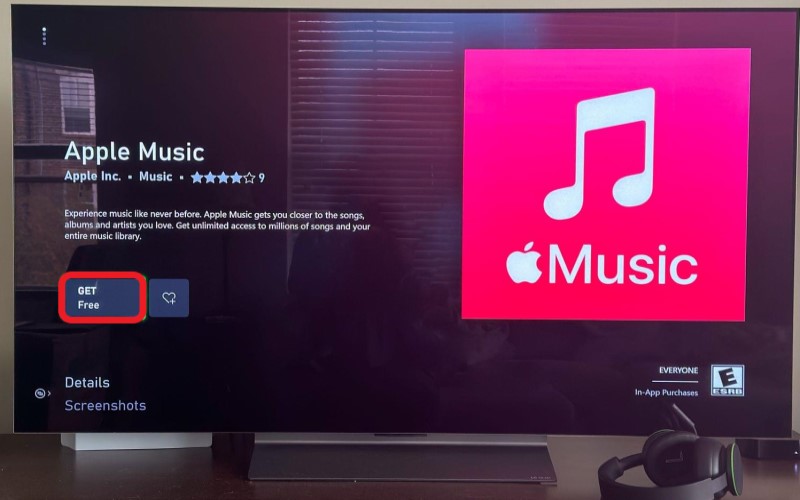
Шаг 5. Войдите в свою учетную запись Apple Music. используя свой Apple ID и пароль. После входа в систему вы получите доступ ко всем функциям приложения Apple Music на Xbox, включая возможность просматривать и искать песни, плейлисты и альбомы, создавать собственные плейлисты и управлять ими и многое другое.
Шаг 6. Чтобы воспроизвести песню, выберите ее в приложении и нажмите «ИгратьКнопка ".
Шаг 7. Если вы хотите воспроизводить музыку Apple во время игры на Xbox, начните играть в игру, а затем нажмите кнопку Xbox кнопку на контроллере, чтобы открыть Гид.
Шаг 8. В Руководстве выберите «Музыка", а затем выберите "Apple Music".
Шаг 9. Выберите песню или плейлист, который хотите прослушать, и он начнет воспроизводиться в фоновом режиме, пока вы продолжаете игру.
Вот и все! Благодаря приложению Apple Music, которое теперь доступно в Microsoft Store для Xbox, стало проще, чем когда-либо, наслаждаться любимыми песнями и плейлистами на игровой консоли.
Еще один официальный метод, который вы можете попробовать, — это воспроизвести Apple Music в веб-плеере, где вы можете бесплатно слушать некоторые радиостанции. Вы можете использовать Microsoft Edge, чтобы посетить «music.apple.com» и войти там. Однако качество прослушивания в веб-плеере Apple Music не такое хорошее, как в официальном приложении. При воспроизведении Apple Music в фоновом режиме через Edge часто возникают сбои и зависания.
Помимо прослушивания музыки через приложение Apple Music, вы также можете получить доступ к библиотеке Apple Music через ее официальный сайт. Поскольку веб-браузер Microsoft Edge встроен в консоль Xbox One, вы можете использовать Microsoft Edge, чтобы посетить «music.apple.com» и войти там. Таким образом, игроки могут легко слушать Apple Music на Xbox. Вот четыре простых шага для достижения этой цели.
Шаг 1. Для начала включите Xbox One и нажмите кнопку Xbox на контроллере.
Шаг 2. Затем перейдите в «Мои игры» и найдите меню «Приложения», чтобы открыть браузер Microsoft Edge.
Шаг 3. Чтобы получить доступ к веб-плееру Apple Music, войдите в систему, используя свой Apple ID.
Шаг 4. Отсюда вы можете просматривать и воспроизводить песни на своем Xbox One.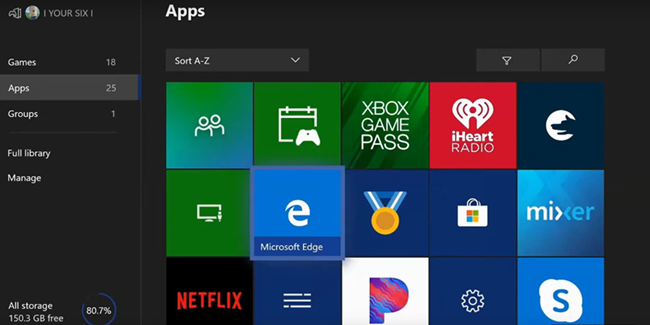
AirServer — это самый совершенный программный приемник зеркального отображения экрана для игровых консолей, таких как Mac, Pac и Xbox One. При включенном AirServer вы можете легко транслировать Apple Music с iPhone или iPad на Xbox One по мере необходимости. После настройки на устройствах Xbox One и iOS вы можете наслаждаться Apple Music на Xbox One через AirServer. Ниже приведены конкретные шаги.
AirServer легко настроить на консолях Xbox One и Xbox серии x/s. Вам просто нужно зайти в магазин Microsoft, чтобы загрузить его. Полная версия обойдется вам в 19.99 долларов, но есть и бесплатная пробная версия.
Шаг 1. Перейдите в Microsoft Store и найдите AirServer в строке поиска. Затем выберите AirServer Xbox Edition.
Шаг 2. Нажмите кнопку «Бесплатная пробная версия», чтобы загрузить и использовать неограниченную версию, или вы можете заплатить 19.99 долларов США, чтобы приобрести полную версию.
Шаг 3. Нажмите кнопку «Запуск», чтобы запустить AirServer на Xbox One, затем нажмите правую кнопку на D-pad. Затем нажмите A, чтобы отобразить QR-код на экране.
Теперь вам нужно выполнить следующие шаги, чтобы завершить процесс установки AirServer Connect на вашем iPhone или iPad. Теперь выполните следующие шаги.
Шаг 1. Откройте App Store и найдите AirServer Connect. Установите приложение.
Шаг 2. Откройте приложение AirServer Connect и нажмите кнопку QR-кода. Обязательно разрешите доступ к камере.
Шаг 3. Отсканируйте QR-код на своем Xbox One, чтобы превратить его в устройство Airplay.
После подключения вашего iPhone к Xbox One через AirServer вы можете начать воспроизведение любой песни или плейлиста из Apple Music на своем iPhone, после чего потоковый контент будет передан в Apple Music.
Шаг 1. Запустите Apple Music на своем iPhone и найдите любую песню или плейлист, который хотите воспроизвести.
Шаг 2. Нажмите значок AirPlay в нижней части экрана воспроизведения, и появится всплывающее окно.
Шаг 3. Выберите свой Xbox One, чтобы установить соединение между Xbox One и iPhone.
Шаг 4. После подключения используйте элементы управления фоновым звуком в меню «Гид», чтобы управлять воспроизведением музыки на Xbox One.
Из приведенного выше введения мы знаем, что на Xbox One, Xbox Series X и Series S мы можем установить приложение Apple Music непосредственно из Xbox Store для воспроизведения песен. Но поскольку файлы Apple Music защищены системой управления цифровыми правами, вы не сможете воспроизводить Apple Music на Xbox One без приложения Apple Music. Если вы прекратите подписку на Apple Music, вы больше не сможете воспроизводить Apple Music на Xbox One. И у вас должно быть хорошее сетевое окружение, иначе при воспроизведении музыки Apple на Xbox будут возникать задержки, что приведет к неприятным ощущениям.
Однако, если вы используете TuneSolo Конвертер Apple Music, вы можете конвертировать песни Apple Music в аудиофайлы без DRM, такие как MP3, M4A или WAV, и скопировать их на USB-накопитель, а затем подключить его к USB-порту Xbox. Он не только плавно воспроизводится в фоновом режиме, но и не занимает полосу пропускания сети. Это также обеспечит более плавный игровой процесс.
TuneSolo Apple Music Converter — стороннее программное обеспечение, предназначенное для конвертировать песни Apple Music, аудиокниги и другие медиафайлы iTunes в распространенные аудиоформаты, такие как MP3, M4A, FLAC или WAV.
Программное обеспечение доступно как для компьютеров Mac, так и для компьютеров Windows, и это полезный инструмент для тех, кто хочет слушать свой контент Apple Music на устройствах, которые не поддерживают приложение Apple Music, или для тех, кто хочет сохранить копию своего контента Apple Music. любимые треки Apple Music даже после окончания подписки.
Шаг 1. Выберите песни
Откройте конвертер на вашем компьютере. Проверьте, установлена ли последняя версия iTunes. Теперь на главной странице вы увидите список песен. Их можно преобразовать и загрузить, чтобы они были доступны в любое время независимо от страны, в которой они лицензированы. Просто выберите песни, которые вам нужны.
Шаг 2. Изменение настроек вывода
Под списком вы увидите раздел «Настройки вывода». Выберите подходящий вариант для «Формат вывода», «Кодек», «Качество» и так далее. Это будет зависеть от ваших предпочтений.
Шаг 3. Конвертируйте песни
После правильной настройки вывода нажмите кнопку «Преобразовать». Это запустит процесс преобразования, и все, что вам нужно сделать, это дождаться его завершения.
После преобразования файлов Apple Music вы можете перенести их на USB-накопитель и подключить его к одному из USB-портов Xbox. Затем откройте медиаплеер на Xbox и начните играть в свои любимые игры, слушая Apple Music в фоновом режиме.
Шаг 1. Убедитесь, что ваш USB-накопитель отформатирован как NTF2 или exFAT и содержит музыкальные файлы, которые вы хотите воспроизвести.
Шаг 2. Подключите USB-накопитель к консоли Xbox и нажмите кнопку Xbox на контроллере.
Перейдите в «Мои игры и приложения» > «Просмотреть все» > «Медиаплеер».
Шаг 3. В приложении медиаплеера вы увидите USB-накопитель в списке устройств хранения данных.
Шаг 4. Выберите его и просмотрите папки на USB-накопителе, чтобы найти музыкальный файл, который вы хотите воспроизвести.
Шаг 5. После выбора музыкального файла нажмите кнопку «Воспроизвести», чтобы начать воспроизведение.
Шаг 6. Затем вы можете начать играть в свою любимую игру, пока фоновая музыка продолжает играть.
Это руководство дало вам ответ на вопрос, можете ли вы играть в Apple Music на игровых консолях Xbox или нет. На самом деле, вы сможете играть в Apple Music на своей игровой консоли Xbox в 2023 году. Таким образом, вы можете использовать приложение для воспроизведения песен в фоновом режиме.
Однако, если вы не хотите платить за премиум-подписку, вы можете конвертировать песни с помощью TuneSolo Конвертер музыки Apple. Это позволит вам получить все треки, альбомы и плейлисты, которые вам нравятся, из Apple Music.
Главная
Конвертер Apple Music
4 лучших способа воспроизведения Apple Music на Xbox [обновление 2023 г.]
Комментарии(0)
Ответить
1. Ваше имя
2.Ваша электронная почта
3.Ваш отзыв
Copyright © 2025 TuneSolo Software Inc. Все права защищены.
Оставить комментарий
1. Ваше имя
2.Ваша электронная почта
3.Ваш отзыв
Отправить